- очищення кеша
- призначені для користувача кеши
- системний кеш
- Веб-кеш
- Недоліки для очищення кеша
- MacReviver
- рекомендується ReviverSoft
Ласкаво просимо в серію статей оптимізації для Mac. Ці поради покликані допомогти вам поліпшити ремонт, оптимізацію і підтримку вашого Mac.
очищення кеша
Видалення кешу на вашому Mac може заощадити вам гігабайт простору або допомогти вам краще відстежувати вашу пам'ять в залежності від типу кеша, але для цього є переваги і недоліки.
призначені для користувача кеши
Кожна програма в OS X зберігає багато кешованих даних, що означає, що він зберігає корисну інформацію для швидкого і плавного запуску цього додатка.
Якщо ви якийсь час не використовували додаток або якщо ви видалили це додаток, рекомендується видалити кеш для цього конкретного додатка. Ці файли більше не потрібні і займають багато місця.
Щоб видалити кеш користувача для конкретного додатка:
- Натисніть Command + Shift + G, щоб відкрити термінал
- Введіть ~ / Library / Caches / і натисніть Enter.
- Знайдіть ім'я цього додатка. Тут зберігається кеш додатка. Іноді назву програми передуватиме «com».
- Видаліть всю папку, клацнувши її та натисніть Command + Delete
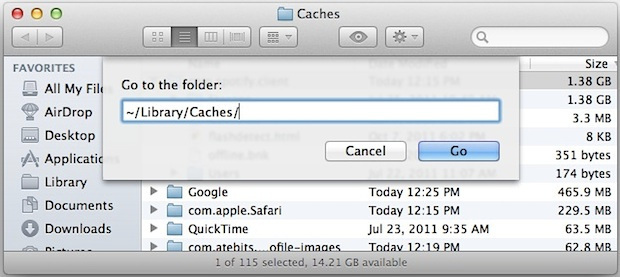
Введіть це в термінал, щоб перейти в папку Caches.
системний кеш
Очищення системного кеша може мати незначні переваги, наприклад, дозволяючи вам точно визначити, скільки оперативної пам'яті ваші програми дійсно використовують. Тим не менш, це не прискорить ваш Mac.
Щоб видалити системний кеш:
- Натисніть Command + Shift + G, щоб відкрити термінал
- Тип продувки і натисніть Enter
Веб-кеш
Очищення кеша в Safari може повернути вам значний простір, а також допоможе уникнути проблем із захистом або крадіжкою особистих даних.
Щоб очистити кеш Safari:
- натисніть Safari
- натисніть Скидання
- Натисніть «Порожній кеш» ( «До-Гірський лев»)
- Натисніть «Очистити історію» (Mountain Lion або пізніша версія. Це також видаляє недавні запити).
Недоліки для очищення кеша
Хоча очищення кеша може заощадити місце і зробити його більш корисним для розрахунку використання пам'яті, він також може мати значні недоліки.
- Ви видаляєте кеш для додатка, а потім хочете знову користуватися цією програмою
- Файловий карантин може знову запускатися для цього додатка
- Перезапуск після системного кеша займе багато часу
- Очищення кеша Safari може привести до того, що веб-сторінки почнуть завантажуватися спочатку
Це призведе до значних недоліків продуктивності для цього додатка, поки воно не відновить ваш кеш. Крім того, ви можете втратити деякі переваги.
У версії OS X від Tiger on включені функції для захисту користувачів від шкідливих програм, таких як File Quarantine. Після схвалення програми це твердження зберігається в кеші. Якщо ви видалите кеш, OS X може подумати, що файл знову шкідливий.
Після запуску очищення системного кеша в наступний раз буде потрібно перезавантажити комп'ютер, так як він повинен перебудувати кеш.
Без кеша для завантаження сторінок, сторінки можуть завантажуватися некоректно. Натисніть Apple + R, щоб перезавантажити кеш для поточної сторінки.
Тепер, коли ви знаєте переваги і недоліки в очищенні кеша, ви можете самі визначити, чи потрібно це.
MacReviver
Для іншого способу оптимізації і підтримки вашого Mac, спробуйте наш додаток, MacReviver . Його інноваційні функції дозволяють вам звільнити місце на вашому Mac, поліпшити час запуску і захистити Mac від крадіжки. Спробуй!
рекомендується ReviverSoft
MacReviver включає в себе всі необхідні інструменти, щоб допомогти вам очистити, оптимізувати і зберегти ваш Mac і відновити її продуктивність і стабільність.
завантажити зараз



